在使用台式电脑的过程中,有时候我们需要重新安装操作系统来解决一些问题或者提升电脑的性能。本文将为大家详细介绍以台式电脑重新安装系统的步骤和注意事项。
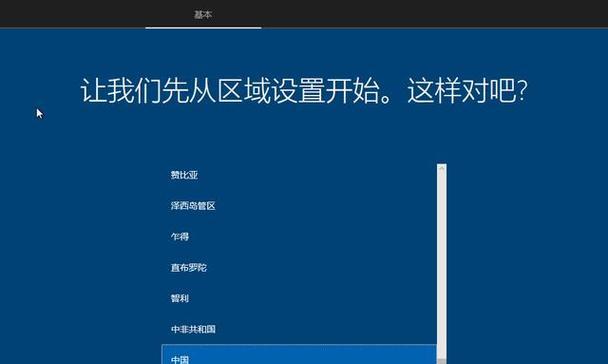
标题和
1.确定系统版本和准备安装介质

在重新安装系统之前,首先需要确定自己要安装的操作系统版本,并准备好安装介质,可以是光盘、U盘或者镜像文件。
2.备份重要数据
在重新安装系统之前,一定要备份好重要的数据,因为重新安装系统会格式化硬盘,导致所有数据丢失。
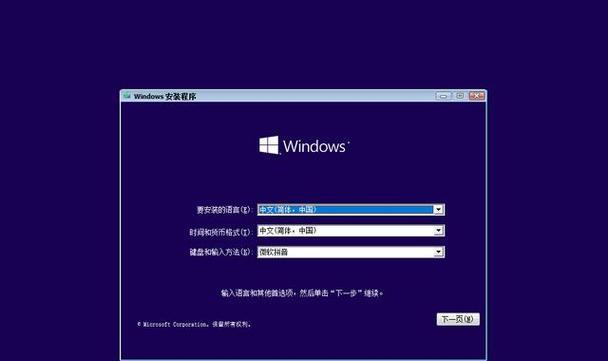
3.进入BIOS设置
在重新安装系统之前,需要进入BIOS设置,在启动时按下相应的按键(通常是F2、Delete或者F12),进入BIOS设置界面。
4.设置启动顺序为首选安装介质
在BIOS设置界面中,找到“启动顺序”选项,并将首选启动介质设置为安装介质(光盘、U盘或者镜像文件)。
5.保存并退出BIOS设置
设置好启动顺序后,按下相应的按键保存并退出BIOS设置界面。
6.重启电脑并开始安装
重启电脑后,系统将自动从设置的首选启动介质启动,并开始系统安装。
7.选择安装语言和其他设置
在系统安装过程中,会出现选择语言、时区和键盘布局等设置界面,根据个人需求进行选择。
8.格式化硬盘并分区
在安装过程中,会出现硬盘分区界面,可以选择是否格式化硬盘以及进行分区操作。
9.安装系统和驱动程序
选择好分区后,系统将开始安装操作系统文件,并在安装完成后自动安装相关的驱动程序。
10.完成基本设置
安装完成后,系统将要求设置用户名、密码等基本信息。
11.更新操作系统和驱动程序
安装完成后,及时更新操作系统和相关驱动程序,以确保系统的稳定性和安全性。
12.安装常用软件和个性化设置
重新安装系统后,需要重新安装常用的软件和进行个性化的设置,以满足个人需求。
13.恢复备份的数据
在重新安装系统后,根据之前备份的数据,将重要的个人文件和资料恢复到电脑中。
14.安装安全软件和设置防火墙
重新安装系统后,一定要安装杀毒软件和设置防火墙,以保护电脑的安全。
15.进行系统优化和定期维护
重新安装系统后,可以进行系统优化和定期维护,清理垃圾文件、优化启动项等,以保持电脑的良好性能。
重新安装台式电脑操作系统是一个相对复杂的过程,但只要按照正确的步骤进行操作,就能顺利完成。在重新安装系统之前,一定要备份好重要的数据,并在安装完成后进行系统的优化和定期维护,以确保电脑的稳定性和性能。

























